下面一起来看来自
看Excel宏被禁用的解决方法 。
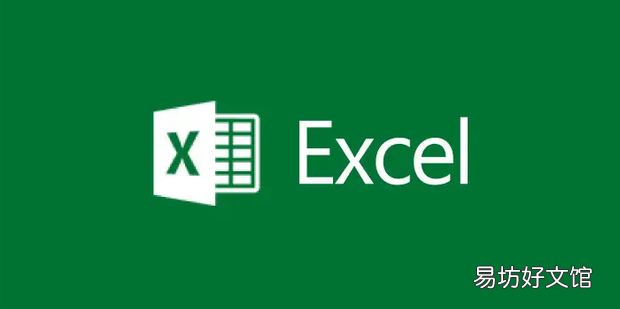
文章插图
图示EXCEL无法运行宏,该宏被禁用的解决方法1、首先打开要进行操作的Excel表格 。

文章插图
2、打开后点击菜单栏中的文件 。
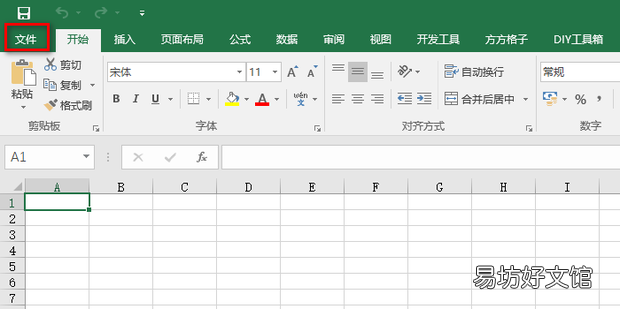
文章插图
3、然后点击选项 。
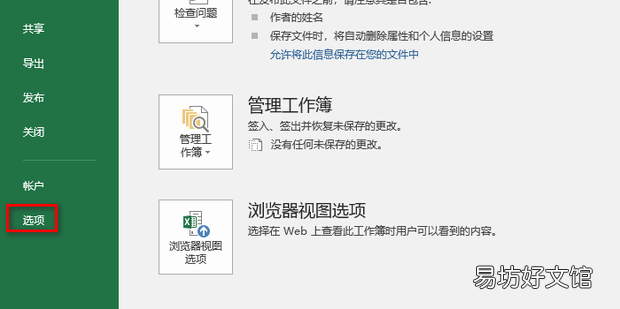
文章插图
4、然后点击信任中心 。
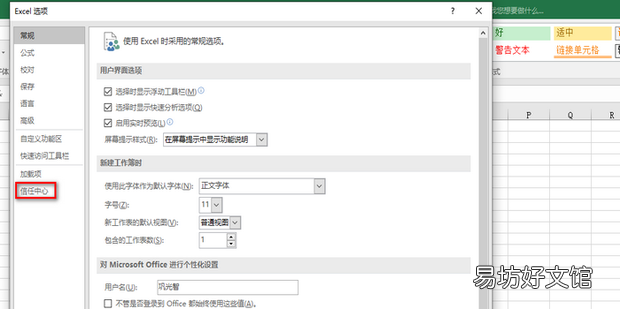
文章插图
5、然后点击信任中心设置 。
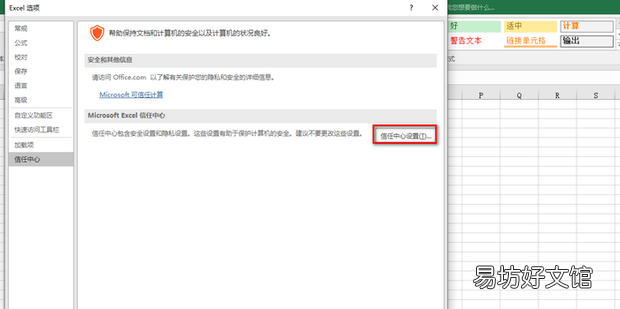
文章插图
6、在弹出的信任中心窗口中点击宏设置 。
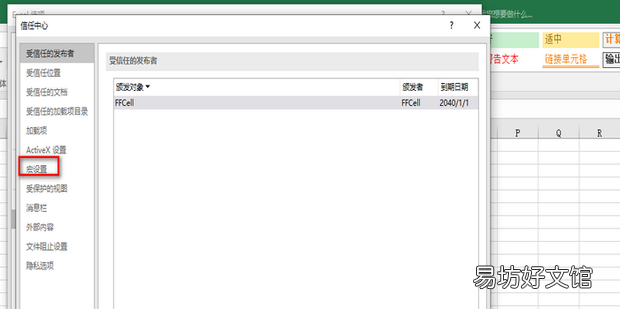
文章插图
7、然后将启用所有宏选中,之后点击确定即可完成 。
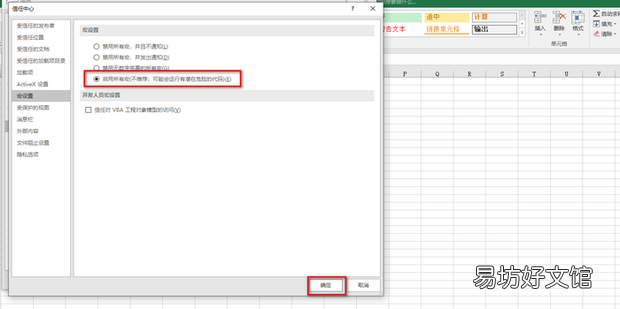
文章插图
推荐阅读
- PPT文档保存时显示某些字体无法保存如何解决
- excel怎么统计有内容/不为空的单元格数目
- EXCEL如何使用F4 EXCEL中如何重复上一步操作
- excel如何查找成绩最高的学生姓名
- excel自动汇总数据怎么做
- Excel 怎么在折线图上添加一条参考线
- Excel怎么用求积公式
- 如何复制Excel的数据到PowerPoint中
- Excel怎么批量保存表格图片并用单元格内容命名
- excel按姓氏笔画排序怎么排







